كيفية إضافة مسرد إلى WordPress
نشرت: 2023-02-07إذا كنت تبحث عن طريقة لجعل مدونتك أو موقع الويب الخاص بك أكثر سهولة في الاستخدام ، فإن إضافة مسرد هو أحد أفضل الطرق للقيام بذلك. بالنسبة لمستخدمي WordPress ، تتيح لك العديد من المكونات الإضافية إنشاء مسرد تفاعلي في غضون دقائق. في منشور المدونة هذا ، سننظر في كيفية استخدام أحد هذه المكونات الإضافية لإضافة قاموس مصطلحات إلى موقع WordPress الخاص بك.
لذلك ، لنبدأ إذا كنت مستعدًا لمنح القراء تجربة محسنة بتعريفات يسهل العثور عليها. ولكن قبل أن نبدأ ، دعنا نرى ما هو المسرد بالضبط ولماذا من الضروري تضمينه في موقع WordPress على الويب.
ما هو المسرد؟
المسرد عبارة عن قائمة بالمصطلحات مع تعريفها المرتبط بأي موضوع محدد ، مثل مقالة أو كتاب أو منشور مدونة. يتم استخدامه عادةً كأداة مرجعية ضمن مجال موضوع معين ، مما يسمح للقراء بالعثور بسرعة وفهم معنى المصطلح الذي قد لا يكون على دراية به. إلى جانب الكتب والمواقع الإلكترونية ، يمكن العثور على المسارد في مصادر المعلومات الأخرى لمساعدة القراء على فهم الموضوع بشكل أفضل.
يكون هذا مفيدًا عندما تكتب عن مكانة أو صناعة معينة ، حيث من المحتمل أن تستخدم العديد من المصطلحات الفنية. لأنه يساعد القراء على التنقل في موقع الويب الخاص بك من خلال منحهم قائمة سريعة بالتعريفات ، مما يسهل عليهم فهم المحتوى الخاص بك واتخاذ الإجراءات.
في حالة المواقع الإلكترونية ، يمكن أن تكون المسارد مفيدة لكل من الكتاب والقراء. بالنسبة للكتاب ، يمكن أن يكون مسرد المصطلحات طريقة رائعة لتنظيم أفكارك والتأكد من استخدامك للمصطلحات الصحيحة. من ناحية أخرى ، بالنسبة للقراء ، يمكن أن يوفر المسرد تعريفات وسياقات مفيدة لفهم مقالة أو منشور مدونة.
لذلك ، كانت هذه فكرة موجزة عن المسرد وكيف يساعد القراء على فهم المحتوى بشكل أفضل. دعنا الآن نتعمق قليلاً ونرى بعض مزايا إضافة مسرد إلى موقع الويب الخاص بك ، على وجه التحديد WordPress.
لماذا تضيف مسردًا في WordPress؟
كما رأينا في التعريف ، يعد المسرد طريقة رائعة لتقديم تعريفات للمصطلحات التي قد يكون زوار موقعك على الويب غير مألوفين لها. من خلال تضمين مسرد مصطلحات على موقع الويب الخاص بك ، يمكنك المساعدة في التأكد من أن زوار موقعك يفهمون المحتوى الموجود على موقعك ويمكنهم العثور على المعلومات التي يحتاجون إليها بسرعة وسهولة.
إلى جانب ذلك ، إليك بعض الأسباب التي تجعلك تقوم بتضمين مسرد مصطلحات في موقع WordPress الخاص بك.
زيادة ظهور محرك البحث : يمكن أن تساعد المسارد في تحسين رؤية محرك البحث لموقعك من خلال توفير تعريفات للمصطلحات التي قد يبحث عنها الأشخاص.
تحسين فهم المحتوى الخاص بك : يمكن أن يساعد المسرد في ضمان فهم الزائرين لمحتوى موقعك من خلال توفير تعريفات للمصطلحات الأساسية.
زيادة مشاركة المستخدم : من خلال توفير تعريفات للمصطلحات المستخدمة على موقعك ، يمكنك تشجيع المستخدمين على التفاعل مع المحتوى الخاص بك واستكشاف المزيد مما يقدمه موقع الويب الخاص بك.
بشكل عام ، تعد إضافة قاموس مصطلحات إلى موقع WordPress الخاص بك طريقة سهلة لجعل الوصول إلى المحتوى الخاص بك أكثر سهولة وسهولة في الاستخدام.
أفضل ملحقات WordPress مسرد المصطلحات
واحدة من أسهل الطرق لإنشاء مسرد في WordPress هي استخدام مكون إضافي. هناك العديد من المكونات الإضافية المتوفرة في سوق WordPress والتي ستسمح لك بإضافة معجم إلى WordPress. هنا ، دعنا نلقي نظرة على اثنين من المكونات الإضافية المستخدمة على نطاق واسع وسهلة الاستخدام أولاً.
1. معجم بطولي
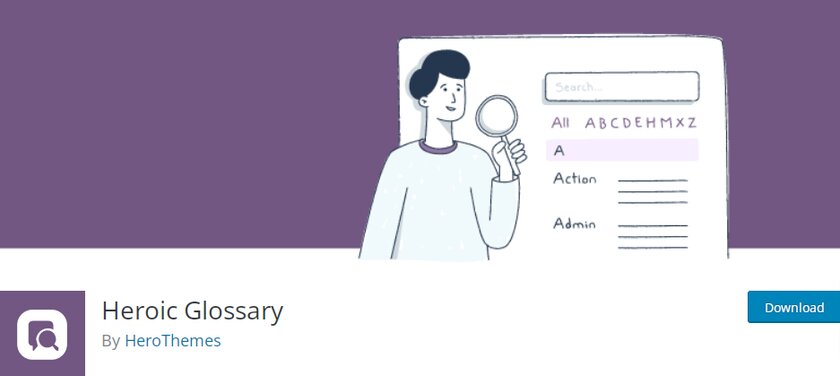
Heroic Glossary هي أداة بسيطة لإنشاء وتعديل وإدارة معجم شامل للمصطلحات. يمكن للمستخدمين إضافة الكلمات بسرعة مع التفسيرات باستخدام تنسيق النص المنسق مع تصنيف إدخالاتهم أيضًا للحصول على وضوح أفضل. توفر واجهة المستخدم خيارات فرز سهلة حتى تتمكن من تحديث القائمة وتنظيمها حسب الصلة أو أي معايير أخرى.
نظرًا لأن Heroic Glossary عبارة عن كتلة Gutenberg ، يمكنك بسهولة إنشاء وتخصيص مسرد المصطلحات الخاص بك مباشرةً في محرر WordPress. باستخدام الكتلة ، يمكنك إنشاء إدخالات في قائمة مرتبة أبجديًا ، وتقديم أوصاف مفصلة لكل مصطلح وإضافة تعريفات متعددة للمصطلحات إذا رغبت في ذلك.
باستخدام هذا المكون الإضافي ، يمكنك التحكم في كيفية عرض المعلومات. يمكنك عرض المعلومات كتعريف بسيط أو إعطاء المستخدمين مزيدًا من التفاصيل باستخدام إمكانات التوسيع المنسدلة. باستخدام هذه الميزة المتقدمة لمحرر Gutenberg ، يمكنك إضافة مسرد إلى WordPress حيث يمكن الوصول بسهولة إلى جميع المعلومات حول كل مصطلح من مصدر واحد.
دلائل الميزات
- أضف عددًا غير محدود من المصطلحات
- يفرز المصطلحات أبجديًا تلقائيًا
- قم بتخصيص المسرد باستخدام الأنماط المحددة مسبقًا
- يعمل مع أي موضوع WordPress
- يوفر دعمًا كاملاً للترجمة
التسعير
Heroic Glossary هو مكون إضافي مجاني ، ويمكنك تنزيله من مستودع مكونات WordPress الإضافية.
2. مسرد من WPPedia
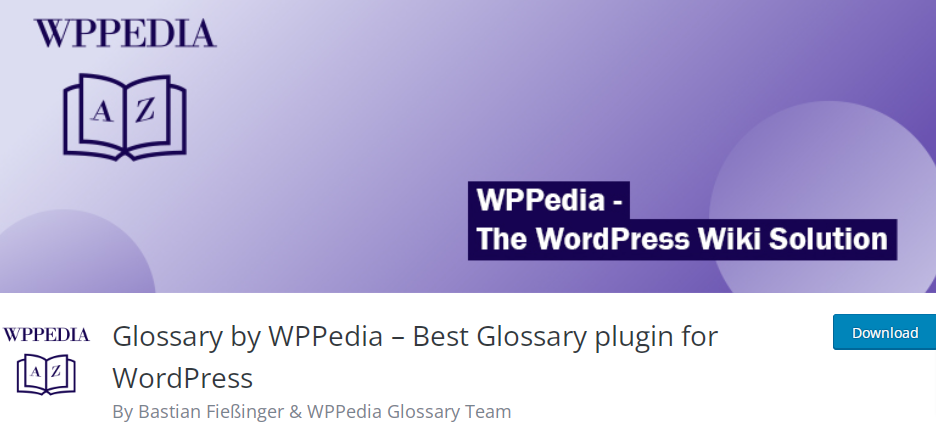
المسرد بواسطة WPPedia يجعل من السهل إنشاء مسرد أو موسوعة أو معجم في WordPress. يمكن للمرء أن يجد جميع الأدوات اللازمة لإنشاء حل مسرد الويب المثالي في Glossary بواسطة WPPedia.
يأتي هذا المكون الإضافي مزودًا بربط متقاطع قوي بالإضافة إلى محرك ربط تلقائي. ولهذا السبب ، فإن أي مصطلحات تظهر على صفحتك مرتبطة بعنصر قاموس مصطلحات آخر يتم تحديدها تلقائيًا بواسطة مسرد WPPedia. ليس ذلك فحسب ، فكل كلمة مرتبطة بالمنشور ذي الصلة ، ويتم تضمين تلميح أداة ، مما يجعل الصفحة أكثر سهولة في الاستخدام.

أفضل جزء في هذا البرنامج المساعد هو أنه ، حتى في الإصدار المجاني من هذا البرنامج المساعد ، يمكنك إضافة ثلاثة مصطلحات بديلة منفصلة لكل مصطلح مسرد فردي. علاوة على ذلك ، يمكن تعديل نظام أو هيكل القالب عبر السمة الخاصة بك أو المظهر الفرعي مما يؤدي إلى سهولة التخصيص مثل إضافة الحقول وتغيير الألوان والخطوط وحتى تعديل تصميمات HTML / CSS الأساسية للكود.
دلائل الميزات
- فهرس معجم بالترتيب الأبجدي
- محرر جوتنبرج بلوك مدعوم بالكامل
- اقتراح تلقائي للبحث عن المصطلحات الموجودة في المسرد الخاص بك
- ينشئ صفحة أرشيف
- يأتي مع 4 تصاميم مختلفة لتلميحات الأدوات
التسعير
WPPedia هو مكون إضافي مجاني. يمكنك تنزيل الإصدار المجاني من مستودع WordPress الآن. ومع ذلك ، فإن الإصدار المحترف حاليًا في مرحلة الاختبار وغير متاح للمستخدمين.
لذلك ، كان هذان مكونان إضافيان ممتازان لـ WordPress. بعد ذلك ، سنرى كيف يمكننا استخدام أحد المكونات الإضافية لإنشاء مسرد في WordPress.
كيفية إضافة مسرد في WordPress
في هذا العرض التوضيحي ، سنستخدم ملحقًا مجانيًا لقاموس المصطلحات ، " Heroic Glossary ". باستخدام هذا المكون الإضافي ، يمكنك بسهولة إنشاء وإدارة وعرض قوائم المصطلحات بسهولة وفعالية مباشرة من داخل لوحة معلومات WordPress الخاصة بك.
الخطوة 1: تثبيت وتفعيل البرنامج المساعد Heroic Glossary
أول شيء أولاً ، سنبدأ بتثبيت البرنامج المساعد. في لوحة تحكم WP Admin ، انتقل إلى الإضافات> إضافة جديد . ابحث عن " Heroic Glossary " في شريط البحث أعلى الجانب الأيمن.
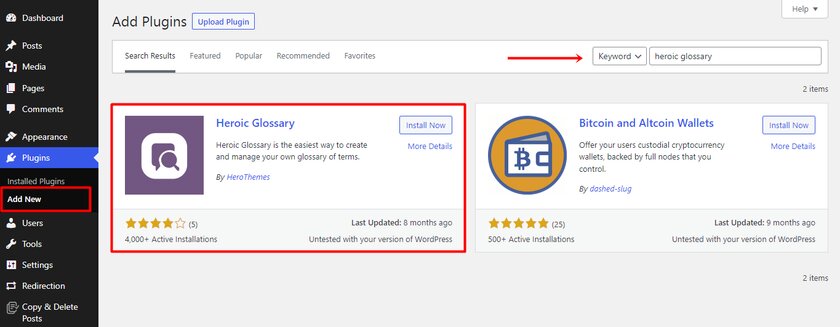
بمجرد العثور على المكون الإضافي Heroic Glossary ، انقر فوق " التثبيت الآن ". بعد تثبيت المكون الإضافي ، سيتغير الزر إلى زر تنشيط. انقر فوق الزر " تنشيط " لتنشيط المكون الإضافي.
بدلاً من ذلك ، إذا كانت لديك ملفات المكون الإضافي ، فيمكنك تثبيت المكون الإضافي وتنشيطه يدويًا على موقعك أيضًا.
الخطوة 2: أضف مسردًا إلى WordPress
بعد التثبيت والتنشيط ، يمكنك إما إنشاء صفحة جديدة لمسرد المصطلحات أو إضافة قسم المصطلحات إلى أي من منشوراتك أو صفحاتك الحالية. هنا من أجل العرض التوضيحي ، سننشئ صفحة جديدة لمسرد المصطلحات. لذلك ، انتقل إلى لوحة معلومات WordPress الخاصة بك وانقر فوق الصفحات> إضافة جديد .
نظرًا لأن المكون الإضافي Heroic Glossary يقدم كتلة منفصلة ، فأنت بحاجة إلى النقر فوق رمز أداة إدراج الكتلة من الشريط العلوي الأيسر.
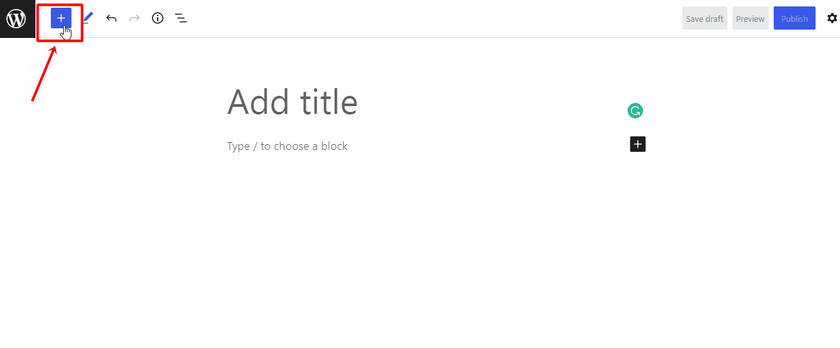
ثم كل ما عليك فعله هو إما البحث أو كتابة اسم الكتلة " Heroic Glossary ". بمجرد العثور على النقر فوق الكتلة. بعد ذلك مباشرة ، يمكنك أن ترى تمت إضافة صفحة المسرد.
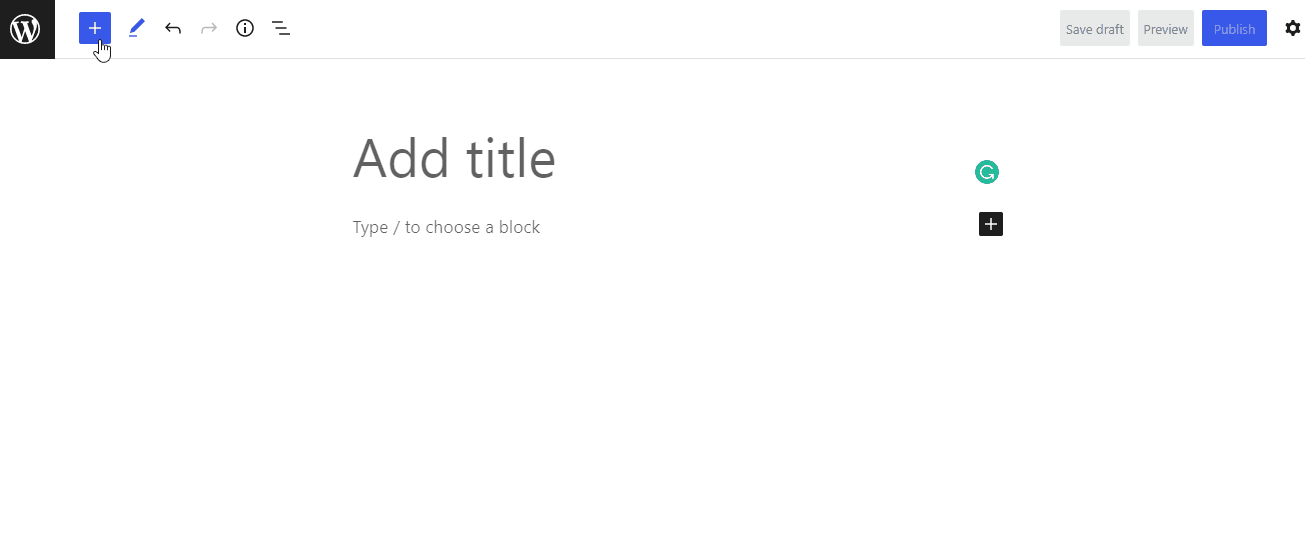
الآن ، أدخل أي اسم في حقل " إضافة عنوان " لإعطاء اسم لصفحة المسرد الخاصة بك. أسفل حقل العنوان ، يمكنك رؤية رابط حيث يمكنك النقر فوقه ، وسوف يقودك إلى حقل جديد حيث يمكنك إضافة مسرد المصطلحات الخاص بك.
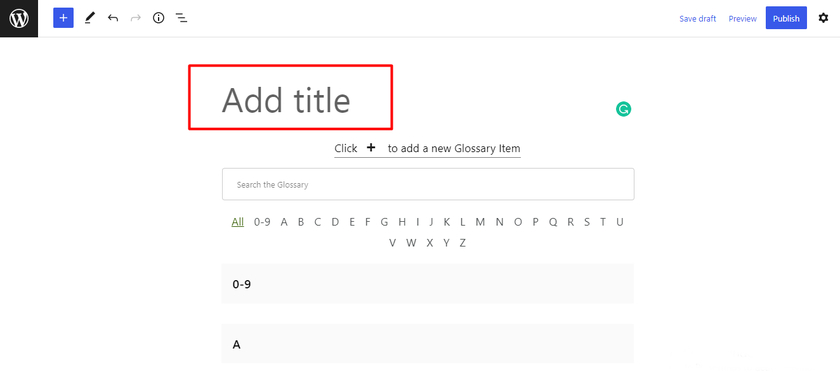
يمكنك إضافة العديد من الكلمات مع تعريفها. أيضًا ، سيعيد المكون الإضافي ترتيب الكلمات أبجديًا تلقائيًا. بمجرد إضافة الكلمات إلى هذا القسم ، يمكنك حفظ المسودة أو معاينتها أو نشرها.
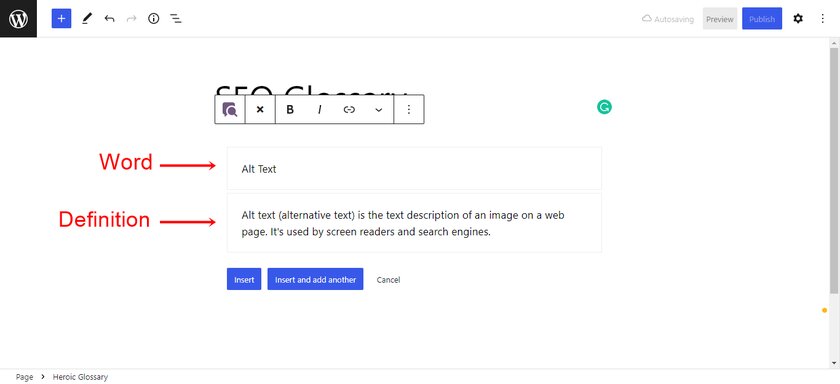
هذا ما قد تبدو عليه صفحة المسرد الخاصة بك. لاحظ أن الشكل الذي ستبدو عليه الصفحة يعتمد بشكل كبير على المظهر النشط.
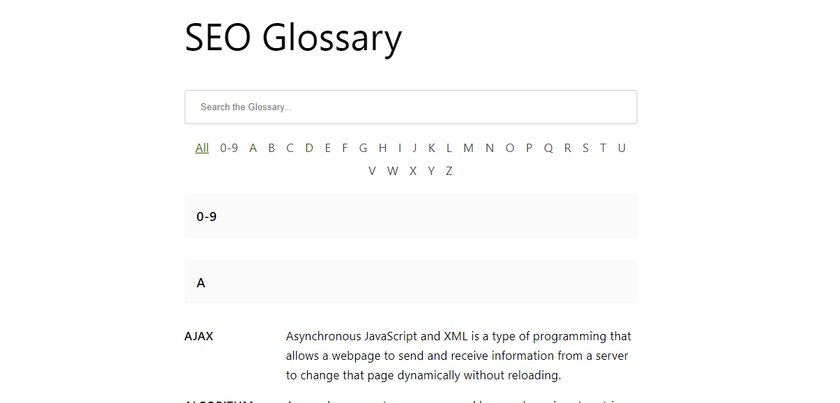
كما ترى ، من السهل جدًا إضافة مسرد إلى WordPress باستخدام المكون الإضافي Heroic Glossary.
خاتمة
تعد إضافة قاموس مصطلحات إلى موقع WordPress الخاص بك طريقة سهلة لمساعدة الزوار في العثور بسرعة على تعريفات للمصطلحات التي قد لا تكون على دراية بها. بمساعدة مكون إضافي مخصص ، يمكنك بسهولة إضافة قاموس مصطلحات يمكن البحث فيه والتنقل فيه إلى أي صفحة على موقع WordPress الخاص بك.
يضيف المسرد المصمم جيدًا أيضًا المصداقية والمهنية إلى أي موقع ويب ، مما يسهل على العملاء المحتملين أو العملاء الوثوق بالمحتوى الذي يقرؤونه.
في هذه المقالة ، ناقشنا كيف يمكننا إنشاء مسرد في WordPress. تعلمنا أيضًا سبب أهمية وجود معجم على موقع WordPress. بالإضافة إلى ذلك ، ألقينا أيضًا نظرة على أهم مكونين إضافيين لقاموس المصطلحات ، حتى تتمكن من اختيار المكون الذي يناسب احتياجاتك. أخيرًا ، تعلمنا كيفية إنشاء مسرد في WordPress باستخدام المكون الإضافي Heroic Glossary.
الآن بعد أن عرفت كيفية إنشاء المسرد وإدارته ، فأنت في طريقك نحو إضافة هذه الميزة المفيدة إلى موقعك وتحسين تجربة المستخدم لكل من يزوره!
نأمل أن تكون قد وجدت هذا المحتوى ثاقبًا ومفيدًا. لذا ، هل تفضل عرض معجم على موقعك أو تقديم معلومات للمستخدمين في تلميحات الأدوات؟ لا تتردد في مشاركة رأيك في التعليقات أدناه.
في هذه الأثناء ، إذا وجدت أن هذا المنشور مفيد ، فتأكد من مراجعة هذه المنشورات المتعلقة بـ WordPress و WooCommerce ، والتي قد تجدها أيضًا مثيرة للاهتمام.
- كيفية تنظيف مكتبة وسائط WordPress
- دليل كامل لتحسين قاعدة بيانات WordPress
- أفضل ملحقات تحسين قواعد البيانات لـ WordPress
